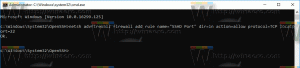Ako zobraziť panel aplikácií pre dlaždicu na domovskej obrazovke v aktualizácii Windows 8.1
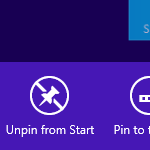
Jedna zo zmien v aktualizácii Windows 8.1 je nová kontextová ponuka pre dlaždice na domovskej obrazovke. Predtým, v systémoch Windows 8 RTM a Windows 8.1 RTM, kliknutím pravým tlačidlom myši na dlaždicu sa v spodnej časti obrazovky objavil panel aplikácií. V aktualizácii Windows 8.1 sa už nezobrazuje a je nahradený kontextovými ponukami, ktoré majú v skutočnosti rovnaké príkazy. Panel aplikácií sa teraz zobrazuje iba vtedy, keď pracujete v systéme Windows 8 pomocou dotykovej obrazovky a stlačíte a podržíte dlaždicu. Ak však uprednostňujete používanie panela aplikácií, postupujte podľa pokynov v tomto článku a zobrazte ho, aj keď nemáte dotykovú obrazovku.
Ako zobraziť panel aplikácií pre konkrétnu dlaždicu
- Stlačte a podržte kláves CTRL na klávesnici.
- Podržte kláves CTRL a kliknite na požadovanú dlaždicu. Stane sa vybraným.
- Uvoľnite kláves CTRL. Dlaždica zostane vybratá.
- Teraz stlačte medzerník na klávesnici. V spodnej časti sa zobrazí panel aplikácií:
Ako zobraziť panel aplikácií v moderných aplikáciách a na úvodnej obrazovke
- Spustite požadovanú modernú aplikáciu alebo prejdite na úvodnú obrazovku.
- Stlačte tlačidlo Win + Z skratka na klávesnici. Panel aplikácií sa zobrazí:
To je všetko.